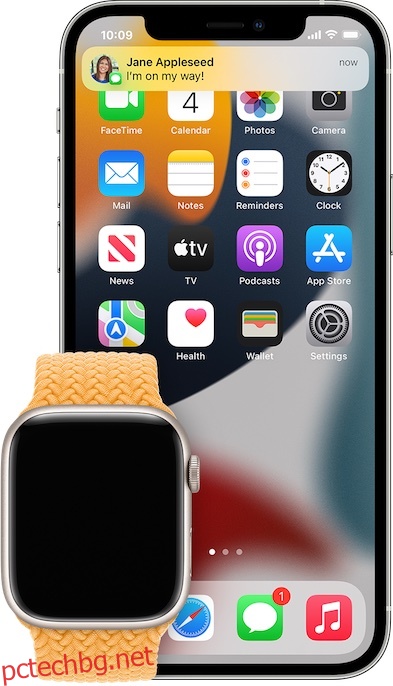Apple Watch е доста страхотен, позволява ви да сте в течение на вашите известия, следи вашите тренировки и може да ви помогне да следите съня си. По същество това е безпроблемен спътник на вашия iPhone и разбира се, има вечно полезното отключване на Mac с Apple Watch. Въпреки всичко това, отразяването на известия е една от основните причини да имате Apple Watch, а когато това не работи, може да бъде доста разочароващо. Ако и вие се сблъсквате с този проблем, прочетете нататък, докато обясняваме как да коригирате Apple Watch да не получава известия.
Съдържание
Поправете проблема с Apple Watch, който не показва известия
Важни неща, които трябва да знаете за това как работят известията на Apple Watch
Когато става въпрос за известия, Apple Watch и iPhone умно се прикриват един друг. Следователно трябва да знаете как работят известията между тези устройства, преди да се опитате да потърсите начини за разрешаване на проблемите. В противен случай може да продължите да се чудите защо сигналите не се показват на вашето watchOS устройство.
Имайте предвид, че известията се показват или на вашия Apple Watch, или на сдвоения iPhone. Да, правилно прочетохте! Сигналите никога не се появяват и на двете устройства. Когато вашият сдвоен iPhone е отключен, ще получавате сигнали на вашия iPhone вместо на Apple Watch.
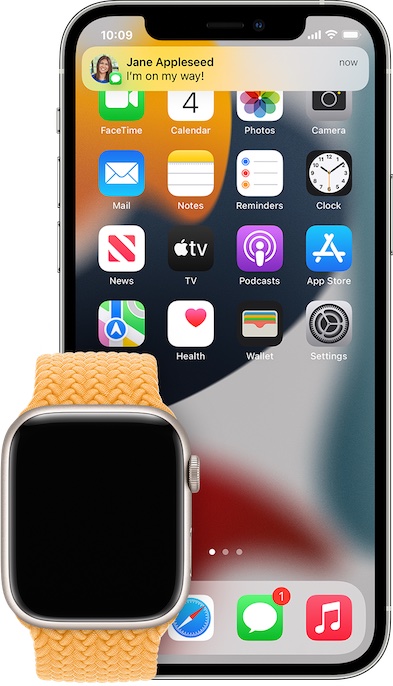 Изображение с любезното съдействие: Apple
Изображение с любезното съдействие: Apple
И ако вашият iPhone е заключен или спящ, вашите известия ще се показват на Apple Watch, освен ако часовникът не е заключен. Имайте предвид, че ако дадено приложение (т.е. приложение Noise) е достъпно само на Apple Watch, известията му няма да се показват на iPhone.
 Изображение с любезното съдействие: Apple
Изображение с любезното съдействие: Apple
Когато пристигне известие на Apple Watch, трябва да видите червената икона/индикатор за известяване в горния център на часовника. Ако отхвърлите сигналите на вашия Apple Watch, те също се отхвърлят от свързания ви iPhone.
Можете да проверите всичките си известия от Центъра за известия. Просто плъзнете надолу от горната част на екрана, за да получите достъп до Центъра за известия. След това можете да използвате цифровата корона или пръста си, за да превъртите през известията си.
11 начина да коригирате проблема „Apple Watch не получава известия“.
Уверете се, че сте персонализирали перфектно известията на Apple Watch
Друго важно нещо, което трябва да направите първо, е да се уверите, че известията са идеално персонализирани на вашия Apple Watch. Може би случайно сте объркали настройката за уведомяване на вашето носимо устройство и сте забравили да го върнете по-късно.
- Преминете към приложението Watch на вашия iPhone -> раздел Моят часовник в долния ляв ъгъл на екрана-> Известия.
- След това изберете приложение и след това персонализирайте известията в зависимост от вашите нужди.

Имайте предвид, че не всички приложения имат еднакви опции за уведомяване. Ако искате да използвате същите настройки за известяване на вашия iPhone и Apple Watch, докоснете Mirror my iPhone.

Има четири начина, по които можете да персонализирате известията на вашето watchOS устройство:
- Разрешаване на известия: Изберете го, за да позволите на известия да се показват в Центъра за известия и също така да позволите на вашия Apple Watch да ви предупреждава за най-новите известия.
- Изпращане до Центъра за известия: Изберете го, за да изпращате известия директно до Центъра за известия, без вашия Apple Watch да ви предупреждава.
- Известия Изключени: Деактивирайте известията.
- Групови известия: Можете да групирате известия в зависимост от вашите нужди. За да направите това, докоснете Групиране на известия (приложение за гледане -> Известия) и след това изберете Изключено, Автоматично или От приложение.

Проверете връзката си
Ако не получавате известия на вашия Apple Watch, има вероятност това да е, защото часовникът е загубил връзката си с iPhone. Преди да изпробвате някоя от другите стъпки, уверете се, че вашият Apple Watch е свързан към вашия iPhone.
- На вашия Apple Watch плъзнете нагоре по циферблата на часовника, за да изведете контролния център.
- Ако вашите устройства са изключени, в горната част ще се появи червена икона „X“, червена икона на iPhone или икона за Wi-Fi. Тези икони може да се показват и в горната част на циферблата.

- Когато вашият Apple Watch е свързан към iPhone, в горната част на контролния център се показва зелена икона на iPhone.

Забележка:
- За да отстраните проблема с връзката, уверете се, че вашият Apple Watch и iPhone са в обхват. Освен това се уверете, че Bluetooth и Wi-Fi са активирани на вашия iPhone (приложение Настройки -> Wi-Fi/Bluetooth).
- Също така се уверете, че самолетният режим е деактивиран както на Apple Watch, така и на iPhone. Можете бързо да го деактивирате от контролния център на вашето устройство.
Уверете се, че сте разрешили на приложенията да изпращат известия
Ако проблемът, с който се сблъсквате с известията, е, че само определени приложения не изпращат известия до часовника ви, уверете се, че сте им дали разрешение да изпращат известия на вашия Apple Watch. Ето как да направите това.
- Отворете приложението Watch на вашия iPhone и изберете Известия.

- Сега изберете приложението, което не ви изпраща известия, и изберете опцията Разрешаване на известия.

Изключете/Включете Bluetooth на вашия iPhone и Apple Watch
Понякога изключването/включването на Bluetooth и на двете устройства може да ви помогне да разрешите много често срещани проблеми с watchOS. По този начин дайте шанс на този изискан трик за отстраняване на проблема с известията на часовника.
- На вашия Apple Watch отидете на приложението Настройки -> Bluetooth и след това изключете превключвателя.

- На вашия сдвоен iPhone отворете приложението Настройки -> Bluetooth и след това изключете превключвателя.

- Сега рестартирайте и двете си устройства. След като се рестартират, върнете се към същите настройки и след това включете Bluetooth на вашия iPhone и Apple Watch.
Уверете се, че режимът „Не безпокойте“ е деактивиран
Когато режимът „Не безпокойте“ е активиран или часовникът е заключен, известията се появяват на iPhone. Трябва да видите малък полумесец на циферблата, когато DND е активен.
- Плъзнете нагоре от циферблата на часовника, за да получите достъп до центъра за управление на вашия Apple Watch, и натиснете бутона „Не безпокойте“, за да го изключите.

Принудително рестартиране/Хард нулиране на вашия Apple Watch
Ако известията все още не се показват на вашия Apple Watch, нулирайте хардуерно вашия смарт часовник. Той поправи толкова много различни проблеми с watchOS. Така че няма да е погрешно да разчитате на този инструмент за отстраняване на неизправности, за да разрешите и този проблем.
- Натиснете и задръжте страничния бутон и цифровата корона едновременно, докато видите логото на Apple на екрана.
- След като вашият Apple Watch се рестартира, изчакайте известно време, за да проверите дали известията са започнали да пристигат.

Актуализирайте приложенията на вашия Apple Watch
Ако не получавате известия от определени приложения на вашия Apple Watch, уверете се, че тези приложения са актуализирани.
- Стартирайте App Store на вашия Apple Watch -> Превъртете надолу до дъното и изберете Account.

- След това докоснете Актуализиране. Сега можете да актуализирате едно приложение наведнъж или да натиснете Актуализиране на всички, за да актуализирате всички приложения наведнъж.

Изтрийте проблемните приложения и ги инсталирайте отново
Ако все още не можете да получавате известия от определени приложения на вашето watchOS устройство, изтрийте и инсталирайте отново тези проблемни приложения.
- Натиснете Digital Crown за достъп до началния екран на вашия Apple Watch. Ако началният екран е в решетъчния изглед, докоснете и задръжте икона на приложение. След това докоснете Редактиране на приложение в менюто, за да влезете в режим на клатене.
- След това натиснете бутона „X“ в горната част на приложението, което искате да премахнете, и натиснете Delete App.


Актуализирайте вашия Apple Watch
По-често, отколкото не, актуализациите на софтуера на watchOS идват с подобрения в производителността и няколко корекции на грешки. Ако известията продължават да се държат неправилно на вашия Apple Watch, актуализирането на софтуера би било мъдър ход.
Актуализирайте watchOS от Apple Watch
- За да започнете, поставете своя Apple Watch на зарядното му устройство и се уверете, че часовникът се зарежда.
- След това отидете в приложението Настройки на вашия Apple Watch и изберете Общи.
- След това докоснете Актуализация на софтуера и след това изтеглете и инсталирайте най-новата версия на watchOS.

Актуализирайте Apple Watch с помощта на iPhone
- Отворете приложението Watch на вашия iPhone и изберете Общи. След това докоснете Актуализация на софтуера и след това изчакайте известно време, докато устройството ви провери за актуализация.
- След като покаже наличната актуализация, изтеглете и инсталирайте най-новата итерация на watchOS, както обикновено.

Последна инстанция: Изтрийте своя Apple Watch и го сдвоете отново с вашия iPhone
Ако вашият Apple Watch все още не може да получава известия, изтрийте часовника и го сдвоете отново с вашия iPhone. Известен като последна мярка, той често коригира постоянни проблеми с watchOS. Благодарение на автоматичното архивиране няма да загубите никакви данни. Така че, не се тревожете за това.
Изтрийте вашия Apple Watch
- Придвижете се до приложението Настройки на вашия Apple Watch и докоснете Общи. След това превъртете надолу до дъното и докоснете Нулиране.
- След това докоснете Изтриване на цялото съдържание и настройки и потвърдете.

Изтрийте вашия Apple Watch с iPhone
- Отидете до приложението Watch на вашия iPhone и изберете General. След това превъртете надолу до дъното и докоснете Нулиране.
- След това докоснете Изтриване на съдържание и настройки на Apple Watch и потвърдете.

След като успешно изтриете своя Apple Watch, отворете приложението Watch на вашия iPhone и след това следвайте подканите, за да сдвоите отново двете устройства.
Забележка:
Коригиран проблем с известията на Apple Watch, които не работят
И така, това приключва това подробно ръководство за отстраняване на неизправности относно отстраняването на проблеми с известията на Apple Watch. Да се надяваме, че известията се връщат в пистата на вашето watchOS устройство. watchOS 8 е изправен пред няколко досадни проблема, включително проблемът с неработещото лице на Portraits Watch, невъзможността за инсталиране на приложения и зареждане на Apple Watch. Кажете ми вашия опит с използването на най-новата итерация на watchOS и дали горните трикове са работили за вас или не.